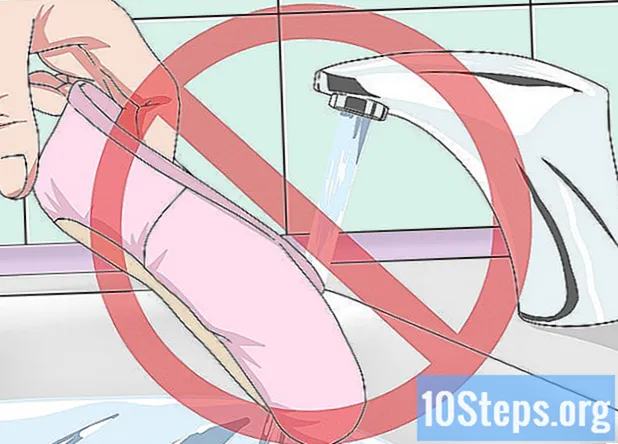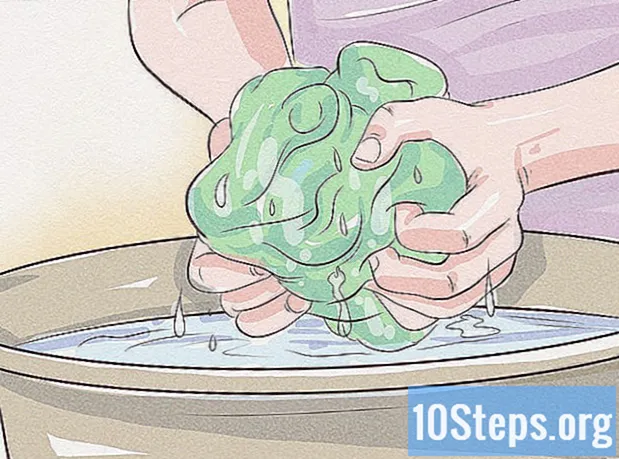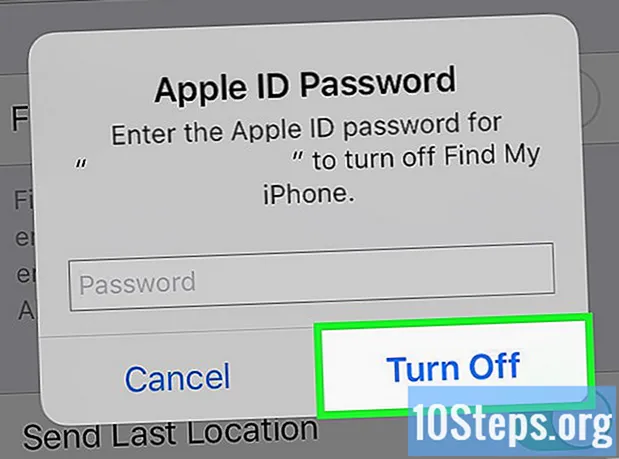작가:
Laura McKinney
창조 날짜:
6 4 월 2021
업데이트 날짜:
15 할 수있다 2024

콘텐츠
이 기사 : Mac에서 Bluetooth 활성화 Jambox를 페어링 모드로 설정 Jambox를 Mac과 페어링
Jambox를 Mac과 쌍으로 연결하면 Mac 오디오의 품질이 향상됩니다. 좋은 음질의 오디오를 즐기면서 음악을 듣고 영화를 볼 수 있습니다. Jambox를 사용하는 가장 좋은 방법은 어디든지 가지고 다닐 수 있다는 것입니다. 큰 시끄러운 스피커와 달리 Jambox를 어디에 있든지 사용할 수 있습니다. 시작하기 전에 먼저 Jambox와 Mac을 연결해야합니다.
단계
1 부 Mac에서 Bluetooth 켜기
-
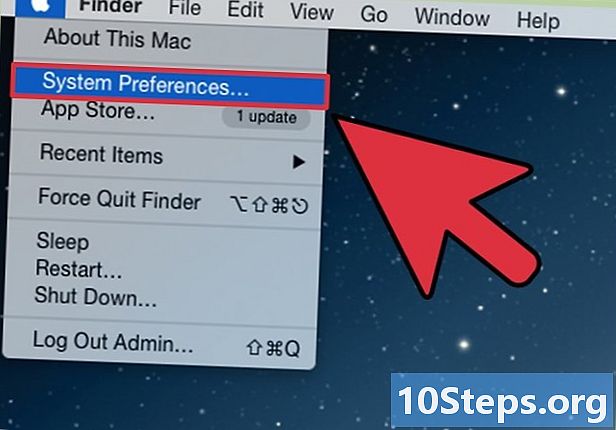
들어가 시스템 환경 설정. 아이콘을 클릭 시스템 환경 설정 도크에 있습니다. 없는 경우 왼쪽 상단 모서리에있는 Apple 아이콘을 클릭하고 시스템 환경 설정. -
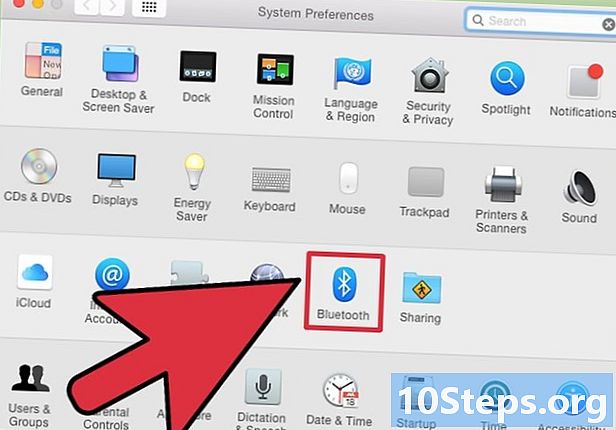
섹션 아래에서 Bluetooth 아이콘을 선택하십시오. 인터넷 및 무선 네트워크. -
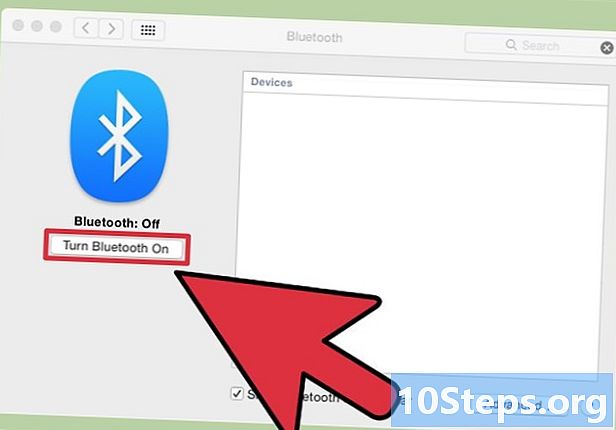
블루투스를 켭니다. 옆에있는 상자를 클릭하십시오 활성화. Bluetooth 창을 닫지 마십시오.
2 부 Jambox를 페어링 모드로 설정
-

Jambox를 비 춥니 다. Jambox 전원 버튼을 눌러 켜십시오. -

Jambox를 페어링 모드로 설정하십시오. 버튼을 길게 누릅니다 페어링. 빨간색과 흰색 LED 표시등이 깜박입니다. Jambox는 또한 페어링 모드의 활성화를 알려줍니다.
3 부 Jambox와 Mac 페어링하기
-
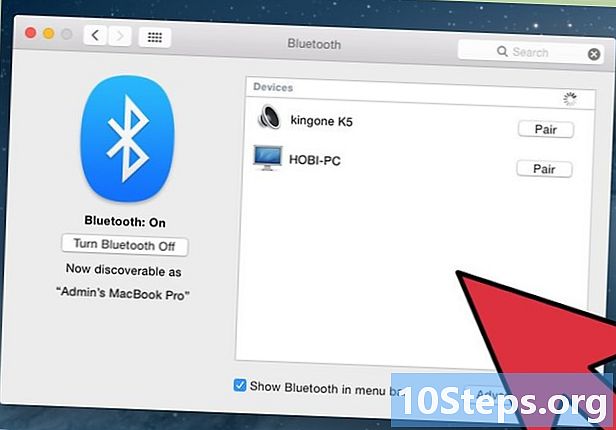
블루투스 창에서 기호를 클릭하십시오 더 왼쪽 하단에 블루투스 메뉴가 나타납니다. -
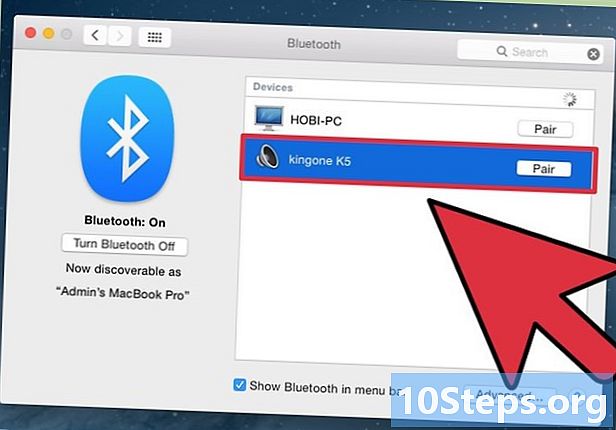
팝업 창에서 Jambox를 선택하십시오. Mac에서 Jambox가 감지되었음을 알 수 있습니다. Jambox를 클릭하십시오. -
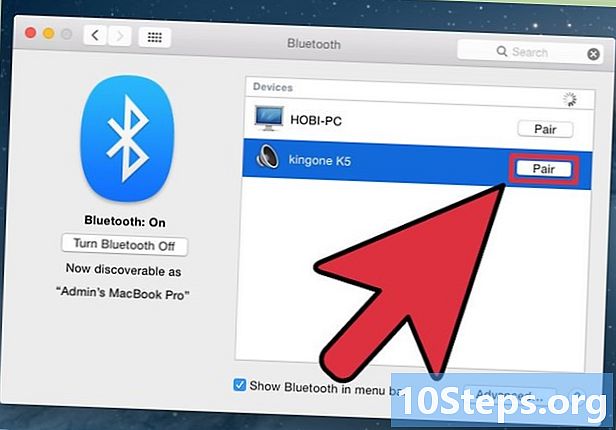
클릭 계속. Mac이 Jambox와 일치 시키려고합니다. 연결에 성공하면 알림을받습니다. -
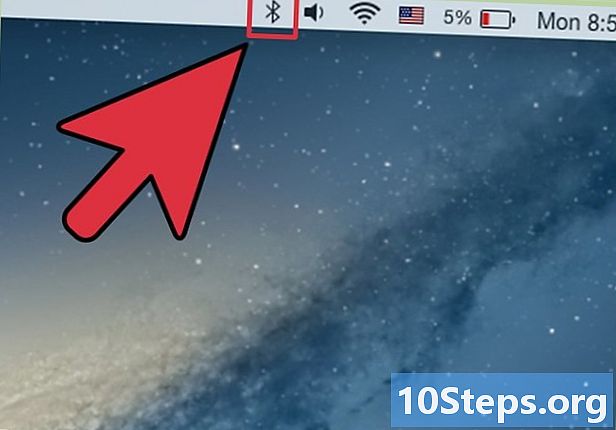
Jambox를 사용하십시오. 탐색 줄의 오른쪽 상단에있는 Bluetooth 아이콘을 클릭하십시오. Jambox 장치를 선택하고 클릭하십시오 오디오 장치로 사용. -

완료.